Tutorial: Mengonfigurasikan Salesforce Sandbox untuk provisi pengguna otomatis
Tujuan tutorial ini adalah untuk menunjukkan kepada Anda langkah-langkah yang perlu Anda lakukan di Salesforce Sandbox dan ID Microsoft Entra untuk secara otomatis memprovisi dan mendeprovisi akun pengguna dari ID Microsoft Entra ke Salesforce Sandbox.
Prasyarat
Kerangka skenario dalam tutorial ini mengasumsikan bahwa Anda sudah memiliki item berikut:
- Penyewa Microsoft Entra.
- Penyewa yang valid untuk Salesforce Sandbox for Work atau Salesforce Sandbox for Education. Anda dapat menggunakan akun uji coba gratis untuk salah satu layanan.
- Akun pengguna di Salesforce Sandbox dengan izin Admin Tim.
Menetapkan pengguna ke Salesforce Sandbox
MICROSOFT Entra ID menggunakan konsep yang disebut "penugasan" untuk menentukan pengguna mana yang harus menerima akses ke aplikasi yang dipilih. Dalam konteks provisi akun pengguna otomatis, hanya pengguna dan grup yang telah "ditetapkan" ke aplikasi di ID Microsoft Entra yang disinkronkan.
Sebelum mengonfigurasi dan mengaktifkan layanan provisi, Anda perlu memutuskan pengguna atau grup mana di ID Microsoft Entra yang memerlukan akses ke aplikasi Salesforce Sandbox Anda. Setelah membuat keputusan ini, Anda dapat menetapkan pengguna ini ke aplikasi Salesforce Sandbox dengan mengikuti petunjuk di Menetapkan pengguna atau grup ke aplikasi perusahaan
Tips penting untuk menetapkan pengguna ke Salesforce Sandbox
Disarankan agar satu pengguna Microsoft Entra ditetapkan ke Salesforce Sandbox untuk menguji konfigurasi provisi. Pengguna dan/atau grup tambahan dapat ditetapkan nanti.
Saat menetapkan Salesforce Sandbox kepada pengguna, Anda harus memilih peran pengguna yang valid. Peran "Akses Default" tidak berfungsi untuk provisi.
Catatan
Aplikasi Salesforce Sandbox akan, secara default, menambahkan string ke nama pengguna dan email pengguna yang tersedia. Nama pengguna dan Email harus unik di semua Salesforce untuk mencegah pembuatan data pengguna yang nyata di kotak pasir yang akan mencegah pengguna tersebut tersedia untuk lingkungan Salesforce produksi
Catatan
Aplikasi ini mengimpor profil dari Salesforce Sandbox sebagai bagian dari proses provisi, yang mungkin ingin dipilih pelanggan saat menetapkan pengguna di Microsoft Azure Active Directory.
Aktifkan Provisi Pengguna Otomatis
Bagian ini memandu Anda menyambungkan ID Microsoft Entra ke API provisi akun pengguna Salesforce Sandbox, dan mengonfigurasi layanan provisi untuk membuat, memperbarui, dan menonaktifkan akun pengguna yang ditetapkan di Salesforce Sandbox berdasarkan penetapan pengguna dan grup di ID Microsoft Entra.
Tip
Anda juga dapat memilih untuk mengaktifkan Akses Menyeluruh berbasis SAML untuk Salesforce Sandbox, mengikuti instruksi yang diberikan dalam portal Azure. Single sign-on dapat dikonfigurasi secara independen dari provisi pengguna otomatis, meskipun kedua fitur ini saling memenuhi.
Mengonfigurasi provisi akun pengguna otomatis
Tujuan dari bagian ini adalah untuk menguraikan cara mengaktifkan provisi pengguna akun pengguna Layanan Domain Active Directory Azure ke Salesforce Sandbox.
Masuk ke pusat admin Microsoft Entra sebagai setidaknya Administrator Aplikasi Cloud.
Telusuri aplikasi Identity>Applications>Enterprise.
Jika Anda telah mengonfigurasikan Salesforce Sandbox untuk akses menyeluruh, cari instans Salesforce Sandbox Anda menggunakan bidang pencarian. Jika tidak, pilih Tambahkan dan cari Salesforce Sandbox di aplikasi galeri. Pilih Salesforce Sandbox dari hasil pencarian, dan tambahkan ke daftar aplikasi Anda.
Pilih instans Salesforce Sandbox Anda, lalu pilih tab Provisi.
Atur Mode Provisi ke Otomatis.
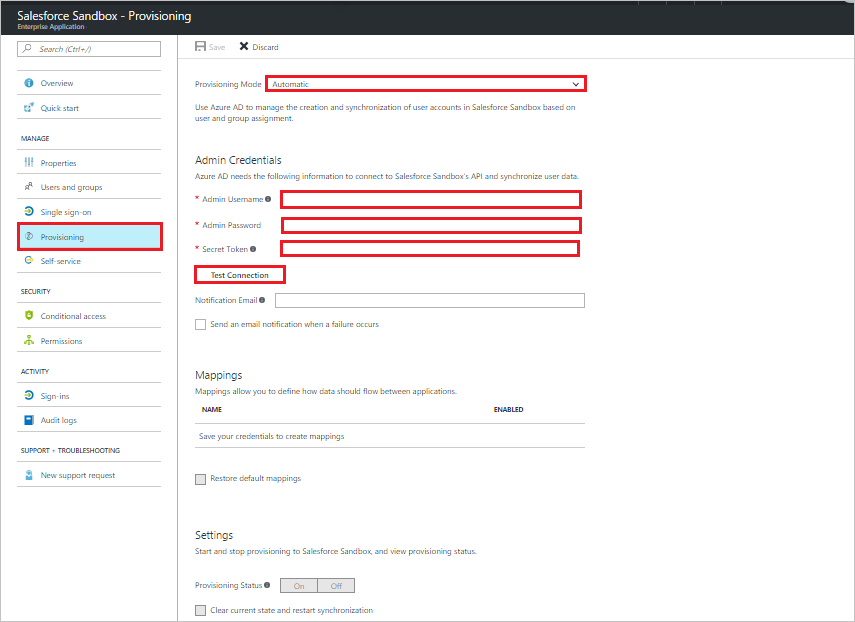
Di bawah bagian Info Masuk Admin, lakukan pengaturan konfigurasi berikut ini:
Di kotak teks Nama Pengguna Admin, ketik nama akun Salesforce Sandbox yang memiliki profil Admin Sistem di Salesforce.com ditetapkan.
Di kotak teks Kata Sandi Admin, ketik kata sandi untuk akun ini.
Untuk mendapatkan token keamanan Salesforce Sandbox Anda, buka tab baru dan masuk ke akun admin Salesforce Sandbox yang sama. Di sudut kanan atas halaman, klik nama Anda, lalu klik Pengaturan.
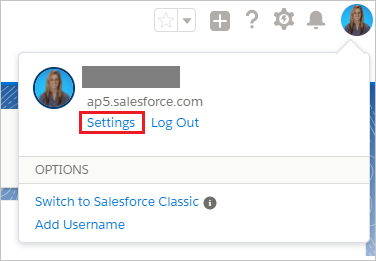
Di panel navigasi kiri, klik Informasi Pribadi Saya untuk memperluas bagian terkait, lalu klik Reset Token Keamanan Saya.
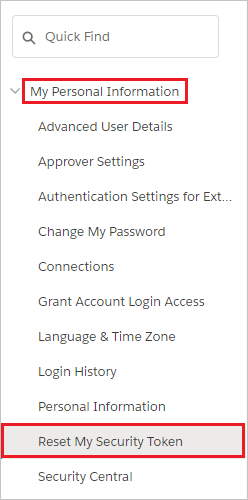
Pada halaman Reset Token Keamanan, klik tombol Reset Token Keamanan.
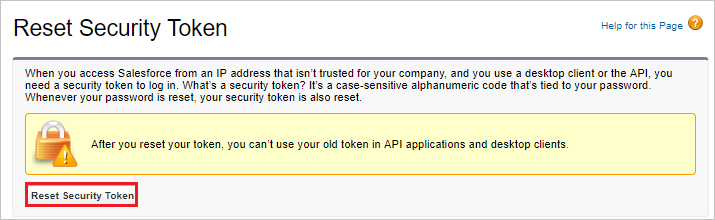
Periksa kotak masuk email yang terkait dengan akun admin ini. Cari email dari Salesforce Sandbox.com yang berisi token keamanan baru.
Salin token, buka jendela Microsoft Entra Anda, dan tempelkan ke bidang Token Rahasia.
Pilih Uji Koneksi ion untuk memastikan ID Microsoft Entra dapat tersambung ke aplikasi Salesforce Sandbox Anda.
Di bidang Email Pemberitahuan, masukkan alamat email perseorangan atau grup yang harus menerima pemberitahuan kesalahan provisi, dan centang kotak centang.
Klik Simpan.
Di bawah bagian Pemetaan, pilih Sinkronkan pengguna Microsoft Entra ke Salesforce Sandbox.
Di bagian Pemetaan Atribut, tinjau atribut pengguna yang disinkronkan dari ID Microsoft Entra ke Salesforce Sandbox. Atribut yang dipilih sebagai properti Pencocokan digunakan untuk mencocokkan akun pengguna di Salesforce Sandbox untuk pembaruan operasi. Pilih tombol Simpan untuk menerapkan perubahan apa pun.
Untuk mengaktifkan layanan provisi Microsoft Entra untuk Salesforce Sandbox, ubah Status Provisi menjadi Aktif di bagian Pengaturan
Klik Simpan.
Ini akan memulai sinkronisasi awal pengguna dan/atau grup yang ditetapkan ke Salesforce Sandbox di bagian Pengguna dan Grup. Sinkronisasi awal membutuhkan waktu lebih lama untuk dilakukan daripada sinkronisasi berikutnya, yang terjadi kira-kira setiap 40 menit selama layanan provisi Azure Active Directory berjalan. Anda dapat menggunakan bagian Detail Sinkronisasi untuk memantau kemajuan dan mengikuti tautan ke provisi log aktivitas, yang menjelaskan semua tindakan yang dilakukan oleh layanan provisi di aplikasi Salesforce Sandbox Anda.
Untuk informasi selengkapnya tentang cara membaca log provisi Microsoft Entra, lihat Melaporkan provisi akun pengguna otomatis.